应用程序windows2008激活
使用适用于Windows10UWP的VMwareHorizonClientVMwareHorizonClientforWindows10UWP4.
4您可以从VMware网站下载最新的技术文档:https://docs.
vmware.
com/cn/.
如果您对本文档有任何意见或建议,请将反馈信息发送至:docfeedback@vmware.
comVMware,Inc.
3401HillviewAve.
PaloAlto,CA94304www.
vmware.
com威睿信息技术(中国)有限公司北京办公室北京市朝阳区新源南路8号启皓北京东塔8层801www.
vmware.
com/cn上海办公室上海市淮海中路333号瑞安大厦804-809室www.
vmware.
com/cn广州办公室广州市天河路385号太古汇一座3502室www.
vmware.
com/cn版权所有2016,2017VMware,Inc.
保留所有权利.
版权和商标信息使用适用于Windows10UWP的VMwareHorizonClientVMware,Inc.
2目录1使用适用于Windows10UWP的VMwareHorizonClient52设置和安装6系统要求6准备适用于HorizonClient的连接服务器7支持的桌面操作系统7安装或升级适用于Windows10UWP的HorizonClient7在HorizonClient主窗口上保存最近所用服务器的信息8配置高级TLS/SSL选项8配置VMwareBlast选项8显示HorizonClient的帮助93管理远程桌面和应用程序连接10为HorizonClient设置证书检查模式10选择显示协议11连接到远程桌面或应用程序11将远程桌面或应用程序固定到"开始"屏幕13从远程桌面或应用程序断开连接13从远程桌面中注销134使用远程桌面或应用程序14功能支持表14使用全屏模式16调整远程桌面和应用程序的屏幕分辨率16启用局部缩放功能16阻止屏幕锁定17使用边栏17手势和导航工具17多任务18将HorizonClient与MicrosoftDisplayDock配合使用18在远程应用程序中保存文档19国际化195对HorizonClient进行故障排除20HorizonClient停止响应或远程桌面冻结20重置远程桌面或应用程序21卸载VMwareHorizonClient应用程序21VMware,Inc.
3使用代理建立连接时出现问题21收集日志并发送给技术支持22使用适用于Windows10UWP的VMwareHorizonClientVMware,Inc.
4使用适用于Windows10UWP的VMwareHorizonClient1《使用适用于Windows10UWP的VMwareHorizonClient》提供了有关在Windows10设备上安装VMwareHorizonClient软件并使用该软件连接到数据中心内的远程桌面或应用程序的信息.
此信息面向必须设置包含Windows10客户端设备的Horizon部署的管理员.
本文档中的信息专门为已熟练掌握虚拟机技术和数据中心操作、并具有丰富经验的系统管理员编写.
VMware,Inc.
5设置和安装2为Windows10UWP客户端设置Horizon部署将涉及到以下内容:使用特定的连接服务器配置设置,满足HorizonServer和Windows10设备客户端的系统要求,及安装VMwareHorizonClientWindows应用程序.
本章讨论了以下主题:n系统要求n准备适用于HorizonClient的连接服务器n支持的桌面操作系统n安装或升级适用于Windows10UWP的HorizonClientn在HorizonClient主窗口上保存最近所用服务器的信息n配置高级TLS/SSL选项n配置VMwareBlast选项n显示HorizonClient的帮助系统要求用于安装HorizonClient的设备及其使用的外围设备必须满足特定系统要求.
操作系统nWindows10CurrentBranchforBusiness(CBB)版本1607nWindows10Long-TermServicingBranch(LTSB)版本1607连接服务器、安全服务器和HorizonAgentHorizonView5.
3.
x的最新维护版本及更高版本.
VMware建议您使用安全服务器,这样您的设备就不需要VPN连接.
Horizon6.
0和更高版本服务器上可以使用远程应用程序.
远程桌面和应用程序的显示协议nVMwareBlast(需要使用HorizonAgent7.
0或更高版本)nPCoIPVMware,Inc.
6准备适用于HorizonClient的连接服务器管理员必须执行特定的任务以使最终用户可以连接到远程桌面和应用程序.
在最终用户连接到连接服务器或安全服务器并访问远程桌面或应用程序之前,您必须配置某些池设置和安全设置:n如果您打算使用AccessPoint,请将连接服务器配置为与AccessPoint一起使用.
请参阅《部署和配置AccessPoint》文档.
AccessPoint设备实现以前仅由安全服务器扮演的相同角色.
n如果使用安全服务器,请确认使用的是连接服务器5.
3.
x的最新维护版本以及安全服务器5.
3.
x或更高版本.
有关更多信息,请参阅《View安装指南》文档.
n确认已创建桌面或应用程序池且计划使用的用户帐户有权访问该池.
有关信息,请参阅《在Horizon7中设置虚拟桌面》或《在Horizon7中设置发布的桌面和应用程序》文档.
n要将双因素身份验证(如RSASecurID或RADIUS身份验证)用于HorizonClient,您必须在连接服务器上启用该功能.
有关详细信息,请参阅《View管理指南》文档中有关双因素身份验证的主题.
支持的桌面操作系统管理员可以使用客户机操作系统创建虚拟机,并在客户机操作系统中安装代理软件.
最终用户可以从客户端设备登录这些虚拟机.
有关支持的Windows客户机操作系统的列表,请参阅《View安装指南》文档中的"HorizonAgent支持的操作系统".
安装或升级适用于Windows10UWP的HorizonClientVMwareHorizonClient应用程序是一个Windows10UWP应用程序,您可以像安装其他Windows10UWP应用程序那样安装此应用程序.
前提条件n确认您的客户端设备符合HorizonClient的系统要求.
请参阅系统要求.
n如果您尚未设置客户端设备,请进行设置.
请参阅您的设备制造商提供的用户指南.
步骤1在您的设备上打开Microsoft应用商店应用程序并使用您的Microsoft帐户登录.
2搜索VMwareHorizonClient应用程序.
3单击安装或免费下载以在您的设备上安装VMwareHorizonClient应用程序.
使用适用于Windows10UWP的VMwareHorizonClientVMware,Inc.
7在HorizonClient主窗口上保存最近所用服务器的信息在首次连接到服务器之后,您可以配置HorizonClient以在主窗口上保存服务器快捷方式.
步骤1点击HorizonClient菜单栏左上角的选项菜单.
如果您连接到服务器,则可以点击桌面和应用程序选择窗口左上角的选项菜单.
如果您已连接到远程桌面或应用程序,可以点击桌面或应用程序窗口中的选项按钮,然后点击设置.
2展开高级部分,并点击以将保存最近所用服务器的信息选项切换为开.
如果将此选项设置为关,则HorizonClient不会在主窗口上保存最近所用服务器.
配置高级TLS/SSL选项您可以选择安全协议和加密算法,用于对HorizonClient与HorizonServer以及HorizonClient与远程桌面中的代理之间的通信进行加密.
默认情况下,将会启用TLSv1.
0、TLSv1.
1和TLSv1.
2.
不支持SSLv2.
0和3.
0.
默认的密码控制字符串为"!
aNULL:kECDH+AESGCM:ECDH+AESGCM:RSA+AESGCM:kECDH+AES:ECDH+AES:RSA+AES".
如果为HorizonClient配置的安全协议未在客户端连接的HorizonServer上启用,则会发生TLS/SSL错误,并且连接将失败.
有关配置连接服务器实例接受的安全协议的信息,请参阅《View安全指南》文档.
步骤1点击HorizonClient菜单栏左上角的选项菜单,然后展开SSL选项部分.
2要启用或禁用安全协议,请点击安全协议名称下的打开或关闭切换按钮.
您可以启用和禁用TLSv1.
0、TLSv1.
1和TLSv1.
2协议.
默认情况下,这三个协议全都处于启用状态.
注启用TLSv1.
0和TLSv1.
2需要同时启用TLSv1.
1.
如果TLSv1.
0和TLSv1.
2处于启用状态,则不能禁用TLSv1.
1.
3要更改密码控制字符串,请替换默认字符串并点击更改.
4(可选)如果需要恢复为默认的密码控制字符串,请点击默认.
下次连接到服务器时,所做的更改将会生效.
配置VMwareBlast选项您可以为使用VMwareBlast显示协议的远程桌面和应用程序会话配置H.
264解码和网络条件选项.
在登录到服务器后,您无法更改网络条件选项.
您可以在登录到服务器之前或之后配置H.
264解码.
使用适用于Windows10UWP的VMwareHorizonClientVMware,Inc.
8前提条件该功能需要使用HorizonAgent7.
0或更高版本.
步骤1点击HorizonClient菜单栏左上角的选项菜单,然后展开VMwareBlast部分.
如果已连接到服务器,您可以点击桌面和应用程序选择窗口左上角的选项菜单,展开协议部分,然后选择VMwareBlast.
在登录到服务器后,您无法更改网络条件选项.
2配置解码和网络条件选项.
选项操作允许使用H.
264解码在连接到连接服务器之前或之后,配置该选项以允许在HorizonClient中使用H.
264解码.
如果选择该选项(默认设置)并且代理支持H.
264软件或硬件编码,则HorizonClient使用H.
264解码.
如果代理不支持H.
264软件或硬件编码,则HorizonClient使用JPG/PNG解码.
取消选择该选项以使用JPG/PNG解码.
选择您的网络状况以获得最佳体验您只能在连接到连接服务器之前配置该选项.
请选择以下网络条件选项之一:n极好-HorizonClient仅使用TCP网络.
该选项非常适合LAN环境.
n一般(默认)-HorizonClient在混合模式下工作.
在混合模式下,HorizonClient在连接到服务器时使用TCP网络;如果代理和Blast安全网关(如果启用)支持BEAT连接,则使用Blast极端自适应运输(BlastExtremeAdaptiveTransport,BEAT).
该选项是默认设置.
n较差-只有在服务器上启用了BEAT安全加密链路服务器时,HorizonClient才使用BEAT网络,否则,将切换到混合模式.
注在Horizon7版本7.
1和更低版本中,连接服务器和安全服务器实例不支持BEAT安全加密链路服务器.
VMwareAccessPoint2.
9和更高版本支持BEAT安全加密链路服务器.
用于连接服务器和安全服务器实例的Blast安全网关不支持BEAT网络.
显示HorizonClient的帮助要从HorizonClient应用程序内访问帮助系统,请点击菜单栏左上角的选项菜单,点击信息图标(!
),然后点击联机帮助下方的链接.
您还可以在连接到服务器或者登录到远程桌面或应用程序之后显示帮助系统.
本帮助系统使用了Web浏览器的特性以及一些附加功能,可以帮助您更好地访问产品信息.
您可以使用包含问号、通配符和布尔运算符的查询搜索帮助.
使用适用于Windows10UWP的VMwareHorizonClientVMware,Inc.
9管理远程桌面和应用程序连接3您可以使用HorizonClient连接到服务器并登录到远程桌面和应用程序.
根据管理员为远程桌面配置的策略,最终用户可能可以在其桌面上执行很多操作.
本章讨论了以下主题:n为HorizonClient设置证书检查模式n选择显示协议n连接到远程桌面或应用程序n将远程桌面或应用程序固定到"开始"屏幕n从远程桌面或应用程序断开连接n从远程桌面中注销为HorizonClient设置证书检查模式管理员(有时最终用户)可以配置在任意或部分服务器证书检查失败时是否拒绝客户端连接.
证书检查针对的是连接服务器和HorizonClient之间的SSL连接.
证书验证包括以下检查:n证书是否已被吊销n除了验证发件人身份和加密服务器通信外,证书还有什么其他用途也就是说,证书类型是否正确n证书是否过期,还是仅在未来有效也就是说,根据计算机时钟,证书是否有效n证书上的公用名是否与发送它的服务器主机名称匹配如果负载平衡器将HorizonClient重定向到使用与HorizonClient中输入的主机名不匹配的证书的服务器,会出现不匹配.
可能出现不匹配的另一个原因是,您在客户端输入的是IP地址,而不是主机名.
n证书是否由未知或不受信任的证书颁发机构(CA)签署自签名证书是一种不受信任的CA类型.
要通过这项检查,证书的信任链必须源于设备的本地证书存储区.
如果管理员允许此操作,您可以设置证书检查模式.
在HorizonClient主窗口中,点击菜单栏左上角的选项菜单,然后展开证书检查模式部分.
这时您有以下选择:n不要连接到不受信任的服务器.
如果任何证书检查失败,客户端就无法连接到服务器.
并显示一条错误消息,列出失败的检查.
n无论是否有服务器身份证书都尝试连接.
该设置意味着不会进行证书检查.
VMware,Inc.
10由于Windows10UWP应用商店应用程序中使用的证书机制比Windows桌面应用程序中使用的证书机制更为有限,因此证书检查可能会失败,即使将该级别设置为无论是否有服务器身份证书都尝试连接也是如此.
例如,证书检查可能会由于以下原因失败:n根CA签发的证书已撤消.
n中间CA签发的证书已撤消.
n证书有效,但中间CA已撤消.
n链中的证书包含标记为"严重"的未知扩展名.
选择显示协议您可以选择在连接到远程桌面或应用程序时HorizonClient使用的显示协议.
步骤1在HorizonClient中,点击HorizonClient菜单栏左上角的选项菜单.
如果您连接到服务器,则可以点击桌面和应用程序选择窗口左上角的选项菜单.
2展开协议部分并选择要使用的显示协议.
VMwareBlast需要使用HorizonAgent7.
0或更高版本.
3(可选)如果您选择了VMwareBlast,可通过将允许H.
264解码选项切换为开或关,来启用或禁用H.
264编码.
如果将此选项设置为开,则在适用于远程桌面或应用程序的HorizonAgent支持H.
264编码时,HorizonClient允许使用H.
264编码.
如果适用于远程桌面或应用程序的HorizonAgent不支持H.
264编码,则HorizonClient改为使用JPEG/PNG编码.
如果将此选项设置为关(默认设置),则不允许使用H.
264编码,并且HorizonClient始终使用JPEG/PNG编码.
在您下次连接到远程桌面或应用程序时,HorizonClient会使用您选择的显示协议.
您无法更改当前连接会话的显示协议.
如果您连接到不支持所选择显示协议的远程桌面或应用程序,HorizonClient会显示一个错误消息.
连接到远程桌面或应用程序要连接到远程桌面或应用程序,您必须提供服务器的名称并提供用户帐户凭据.
要使用远程应用程序,您必须连接到连接服务器6.
0或更高版本.
注在允许最终用户访问其远程桌面前,请测试您能否从客户端设备登录远程桌面.
前提条件n获得登录所需的凭据,如ActiveDirectory用户名和密码、RSASecurID用户名和通行码,或者RADIUS身份验证用户名和通行码.
n获得用于登录的NETBIOS域名.
例如,您可以使用mycompany,而非mycompany.
com.
使用适用于Windows10UWP的VMwareHorizonClientVMware,Inc.
11n执行准备适用于HorizonClient的连接服务器中说明的管理任务.
n如果您在企业网络之外,没有使用安全服务器访问远程桌面,请确认您已将客户端设备设置为使用VPN连接,并且打开此连接.
重要事项VMware建议使用安全服务器,而不使用VPN.
如果您的公司具有内部无线网络,以便为您的设备可使用的远程桌面提供可路由的访问,则不需要设置安全服务器或VPN连接.
n确认您具有可访问远程桌面或应用程序的服务器的完全限定域名(FQDN).
服务器名称中不能使用下划线(_).
如果端口不是443,您还需要相应的端口号.
n为连接服务器提供的SSL证书配置证书检查模式.
请参阅为HorizonClient设置证书检查模式.
步骤1如果需要VPN连接,请打开VPN.
2点击VMwareHorizonClient应用程序.
3连接到一个服务器.
选项说明连接到新服务器点击添加服务器,输入服务器的名称,然后点击连接.
连接到现有服务器点击主窗口上的服务器图标.
HorizonClient和服务器之间的连接始终使用SSL.
SSL连接的默认端口是443.
如果服务器未配置为使用默认端口,请使用本示例中显示的格式:view.
company.
com:1443.
4如果系统提示您输入RSASecurID凭据或RADIUS身份验证凭据,请输入用户名和通行码并点击登录.
通行码可能包括PIN码和由令牌生成的数字.
5如果提示您输入用户名和密码,请提供ActiveDirectory凭据.
a键入有权使用至少一个桌面或应用程序池的用户的用户名和密码.
b选择一个域.
c点击登录.
6点击桌面或应用程序进行连接.
远程桌面或应用程序将启动.
使用适用于Windows10UWP的VMwareHorizonClientVMware,Inc.
12将远程桌面或应用程序固定到"开始"屏幕您可以通过右键单击桌面和应用程序选择窗口上的桌面或应用程序,然后从上下文菜单中选择固定到"开始"屏幕来将远程桌面或应用程序固定到"开始"屏幕.
如果您在点击"开始"屏幕上的远程桌面或应用程序时尚未登录到服务器,那么HorizonClient会在启动远程桌面或应用程序之前,提示您对服务器进行身份验证.
如果您已经登录到服务器,那么远程桌面或应用程序将启动,您无需对服务器进行身份验证.
从远程桌面或应用程序断开连接您可以在不注销的情况下与远程桌面断开连接,这样远程桌面上的应用程序将保持打开状态.
您也可以与远程应用程序断开连接,以便远程应用程序保持打开状态.
在登录到远程桌面或应用程序时,您可以点击桌面或应用程序窗口中的断开连接按钮并点击断开连接以断开连接.
注Horizon管理员可将您的桌面配置为断开连接时自动注销.
在这种情况下,桌面上打开的所有程序都会停止.
从远程桌面中注销如果您当前已连接并登录到远程桌面,可以使用Windows开始菜单注销.
您还可以通过点击桌面或应用程序窗口中的Ctrl+Alt+Del按钮并点击注销来注销.
注销操作过程中,将关闭远程桌面上处于打开状态的所有未保存的文件.
如果与远程桌面断开连接而不注销,远程桌面上的应用程序将保持打开状态.
使用适用于Windows10UWP的VMwareHorizonClientVMware,Inc.
13使用远程桌面或应用程序4HorizonClient包含与其他Windows10UWP应用程序通用的功能,以及特定于远程桌面和应用程序的功能.
本章讨论了以下主题:n功能支持表n使用全屏模式n调整远程桌面和应用程序的屏幕分辨率n启用局部缩放功能n阻止屏幕锁定n使用边栏n手势和导航工具n多任务n将HorizonClient与MicrosoftDisplayDock配合使用n在远程应用程序中保存文档n国际化功能支持表某些功能并不适用于全部类型的客户端.
例如,适用于Windows的HorizonClient支持USB访问,但适用于Windows10UWP的HorizonClient不支持USB访问.
表4-1.
适用于Windows10UWPHorizonClient的Windows桌面所支持的功能功能Windows10桌面Windows8.
x桌面Windows7桌面WindowsVista桌面WindowsXP桌面WindowsServer2008/2012R2和WindowsServer2016桌面USB重定向实时音频-视频(RTAV)串行端口重定向VMware,Inc.
14功能Windows10桌面Windows8.
x桌面Windows7桌面WindowsVista桌面WindowsXP桌面WindowsServer2008/2012R2和WindowsServer2016桌面VMwareBlast显示协议XXXXRDP显示协议PCoIP显示协议XXX受限受限X用户配置管理WyseMMRWindowsMediaMMR基于位置的打印XXX受限受限X虚拟打印智能卡RSASecurID或RADIUSXXX受限受限X单点登录XXX受限受限X多显示器Windows10桌面需要使用ViewAgent6.
2或更高版本或者HorizonAgent7.
0或更高版本.
WindowsServer2012R2桌面需要使用ViewAgent6.
1或更高版本或HorizonAgent7.
0或更高版本.
WindowsServer2016桌面需要使用HorizonAgent7.
0.
2或更高版本.
重要事项ViewAgent6.
1和更高版本以及HorizonAgent7.
0和更高版本不支持WindowsXP和WindowsVista桌面.
ViewAgent6.
0.
2是支持这些客户机操作系统的上一个View版本.
与Microsoft签订WindowsXP和Vista扩展支持协议以及与VMware签订这些客户机操作系统的扩展支持协议的客户可以使用连接服务器6.
1部署其WindowsXP和Vista桌面的ViewAgent6.
0.
2版本.
有关上述功能及其限制的说明,请参阅《View体系结构规划指南》文档.
RDS主机上发布的桌面的功能支持表RDS主机是安装了Windows远程桌面服务和HorizonAgent的服务器计算机.
多个用户可以同时在一个RDS主机上拥有桌面会话.
RDS主机可以是物理机或虚拟机.
下表只包含对应于支持的功能的行.
某些功能在虚拟机RDS主机上受支持,但在物理机RDS主机上不受支持.
使用适用于Windows10UWP的VMwareHorizonClientVMware,Inc.
15表4-2.
安装了ViewAgent6.
0.
x或更高版本或者HorizonAgent7.
0或更高版本的RDS主机支持的功能功能WindowsServer2008R2RDS主机WindowsServer2012RDS主机WindowsServer2016RDS主机RSASecurID或RADIUSXXHorizonAgent7.
0.
2和更高版本单点登录XXHorizonAgent7.
0.
2和更高版本VMwareBlast显示协议HorizonAgent7.
0和更高版本HorizonAgent7.
0和更高版本HorizonAgent7.
0.
2和更高版本PCoIP显示协议XXHorizonAgent7.
0.
2和更高版本基于位置的打印ViewAgent6.
0.
1和更高版本(仅限虚拟机)ViewAgent6.
0.
1和更高版本(仅限虚拟机)HorizonAgent7.
0.
2和更高版本(仅限虚拟机)有关支持的各个客户机操作系统的版本及服务包信息,请参阅View5.
x或6.
x安装文档中的"ViewAgent支持的操作系统"主题.
请参阅Horizon7安装文档中的"HorizonAgent支持的操作系统".
使用全屏模式您可以在SurfacePro4或SurfaceBook上以全屏或窗口模式显示远程桌面和应用程序.
全屏模式在默认情况下为启用状态.
要打开和关闭全屏模式,请在登录到远程桌面或应用程序之后,点击远程桌面或应用程序窗口中的选项按钮,然后点击全屏.
调整远程桌面和应用程序的屏幕分辨率如果您的平板电脑具有高分辨率屏幕,您可能难以在远程桌面或应用程序上读取图标和文本.
您可以降低屏幕分辨率以改善可读性.
要在登录到远程桌面或应用程序之前更改屏幕分辨率,请点击HorizonClient菜单栏左上角的选项菜单,展开分辨率模式部分,然后从中选择一个分辨率选项.
您还可以在连接到服务器或登录到远程桌面或应用程序之后更改屏幕分辨率.
启用局部缩放功能在启用局部缩放功能后,您可以在触摸屏上通过合拢或张开手指在远程桌面或应用程序中执行放大或缩小操作.
对于Windows8和Windows10虚拟机桌面,以及对于WindowsServer2012R2和WindowsServer2016RDS桌面和应用程序,除非启用局部缩放功能,否则无法通过合拢或张开手指执行放大或缩小操作.
步骤1连接到远程桌面或应用程序.
2点击桌面或应用程序窗口中的选项按钮,并点击设置.
使用适用于Windows10UWP的VMwareHorizonClientVMware,Inc.
163展开高级部分,并点击以将局部缩放选项切换为开.
如果将此选项设置为关,则无法在远程桌面或应用程序中使用局部缩放功能.
默认情况下此选项被设置为开.
阻止屏幕锁定在经过一段空闲时间之后,您的Windows10设备可能使显示变暗、激活锁定屏幕或降低显示电量以节省电力.
您可以设置一个选项来阻止远程桌面或应用程序发生屏幕锁定.
注Windows10设备将观看和收听时间计作用户空闲时间.
屏幕锁定发生前所需要的空闲时间量取决于设备的用户设置.
步骤1连接到远程桌面或应用程序.
2点击桌面或应用程序窗口中的选项按钮,并点击设置.
3展开高级部分,并点击以将屏幕始终打开选项切换为开.
如果将此选项设置为关,则可能会发生屏幕锁定.
使用边栏在连接到远程桌面或应用程序后,您可以使用边栏打开其他桌面和应用程序.
表4-3.
边栏操作操作说明显示边栏点击远程桌面或应用程序窗口中的选项按钮,并点击边栏.
隐藏边栏点击远程桌面或应用程序窗口之内的任何地方.
打开远程桌面或应用程序.
点击边栏中的远程桌面或应用程序名称.
搜索远程桌面或应用程序在搜索框中键入远程桌面或应用程序的名称.
要打开远程桌面或应用程序,请在搜索结果中点击其名称.
手势和导航工具VMware已经创建了用户交互辅助工具,可以帮助您浏览常见的Windows用户界面元素.
单击与在其他应用程序中一样,您可以点击以选择一个用户界面元素.
您还可以使用外接鼠标.
右键单击以下选项都可实现右键单击:n使用外接鼠标进行右键单击.
使用适用于Windows10UWP的VMwareHorizonClientVMware,Inc.
17n在触摸板上,用两根手指点击.
n在触摸屏上点击并按住不放,直到显示右键单击菜单.
放大和缩小在触摸屏上,合拢或张开手指即可执行缩放操作.
在支持触摸输入的操作系统上,只有在启用了局部缩放功能时,才能在触摸屏上执行放大或缩小操作.
请参阅启用局部缩放功能.
Windows8、Windows8.
1、Windows10、WindowsServer2012和WindowsServer2016支持触摸输入.
滚动和滚动栏以下选项可用于垂直滚动:n使用外接鼠标进行滚动.
n在触摸板上,用拇指点击并按住不放,然后使用两根手指向下滚动.
n在触摸屏上,用两根手指点击,然后拖动以进行滚动,或使用一根手指拖动滚动栏.
手指下方的文字移动的方向与您手指的移动方向相同.
声音、音乐和视频如果设备的声音已开启,您可以在远程桌面上播放音频和视频.
Ctrl+Alt+Del由于远程桌面和应用程序不支持Windows组合键Ctrl+Alt+Del,请改为点击远程桌面或应用程序窗口中的Ctrl+Alt+Del按钮.
多任务可在不失去远程桌面或应用程序连接的情况下在HorizonClient与其他应用程序之间进行切换.
您可以调整HorizonClient应用程序的大小,使其与其他应用程序一起显示在屏幕上.
如果在会话超时前将会话空闲一段时间,您将收到提示,询问是否要使会话处于活动状态.
在屏幕上随处点击或单击或者按键盘上的某个键,以保持会话处于活动状态.
如果空闲时间太久导致远程桌面或应用程序连接中断,HorizonClient将返回桌面和应用程序选择窗口,并且将提示您重新连接.
将HorizonClient与MicrosoftDisplayDock配合使用VMwareHorizonClient应用程序可与ContinuumforWindows10Mobile配合使用.
您可以使用MicrosoftDisplayDock将Windows10智能手机连接到外部显示器和鼠标.
通过此功能,您可以像在桌面PC上一样使用HorizonClient.
使用适用于Windows10UWP的VMwareHorizonClientVMware,Inc.
18在远程应用程序中保存文档使用诸如MicrosoftWord或WordPad等特定远程应用程序,可以创建并保存文档.
这些文档的保存位置取决于公司的网络环境.
例如,文档可能保存到本地计算机上挂载的主共享位置.
管理员可以使用ADMX模板文件来设置指定文档保存位置的组策略.
这种策略称为设置远程桌面服务用户主目录.
有关更多信息,请参阅《在Horizon7中配置远程桌面功能》文档.
国际化用户界面和文档提供英语、日语、法语、德语、简体中文、繁体中文、韩语和西班牙语版本.
您也可以输入这些语言的字符.
使用适用于Windows10UWP的VMwareHorizonClientVMware,Inc.
19对HorizonClient进行故障排除5您可以通过重置桌面或重新安装HorizonClient来解决大多数与该应用程序相关的问题.
还可以启用日志收集并将日志文件发送给VMware以用于故障排除.
本章讨论了以下主题:nHorizonClient停止响应或远程桌面冻结n重置远程桌面或应用程序n卸载VMwareHorizonClient应用程序n使用代理建立连接时出现问题n收集日志并发送给技术支持HorizonClient停止响应或远程桌面冻结屏幕冻结时,请先尝试重置远程桌面操作系统.
问题HorizonClient无法正常运行或者反复意外退出或者远程桌面冻结.
原因如果HorizonServer已正确配置,并且周围的防火墙已打开正确的端口,则其他问题通常与设备上的HorizonClient或远程桌面上的客户机操作系统相关.
解决方案u如果远程桌面中的操作系统冻结,可使用设备上的HorizonClient来重置桌面.
只有当您的Horizon管理员启用该功能时才可使用该选项.
u卸载和重新安装设备上的应用程序.
u如果在尝试连接到服务器时发生连接错误,您可能需要更改您的代理设置.
VMware,Inc.
20重置远程桌面或应用程序如果您当前连接并登录到远程桌面或应用程序,则可以点击桌面或应用程序窗口中的断开连接按钮,然后点击重置以重置远程桌面或应用程序.
只有经Horizon管理员允许,并且远程桌面或应用程序处于能够采取该操作的状态时,才可使用重置命令.
如果桌面操作系统或应用程序停止响应,您可能需要重新启动远程桌面或应用程序.
重置远程桌面相当于在物理PC上按重置按钮来强制重新启动PC.
远程桌面上打开的任何文件都将在未保存的情况下关闭.
重置远程应用程序会退出所有远程应用程序,并注销所有远程应用程序会话.
远程应用程序中未保存的更改可能会丢失.
卸载VMwareHorizonClient应用程序有时,您可以通过从Windows10UWP设备卸载并重新安装VMwareHorizonClient应用程序来解决与HorizonClient相关的问题.
您可以像卸载任何Windows10UWP应用程序一样,卸载HorizonClient.
步骤1在您的设备上,找到VMwareHorizonClient应用程序.
2右键单击VMwareHorizonClient图块或图标,并点击卸载.
后续步骤重新安装VMwareHorizonClient应用程序.
请参阅安装或升级适用于Windows10UWP的HorizonClient.
使用代理建立连接时出现问题当您尝试在LAN上使用代理连接到连接服务器时,有时会发生错误.
问题如果Horizon环境设置为使用从远程桌面到连接服务器的安全连接,并且客户端设备配置为使用HTTP代理,则您可能无法成功连接.
原因与WindowsInternetExplorer不同,客户端设备中没有绕过本地地址代理的Internet选项.
如果您在使用HTTP代理浏览外部地址时尝试连接到使用内部地址的连接服务器,可能会看到错误信息无法建立连接.
解决方案u此时请删除代理设置,使您的设备不再使用代理.
使用适用于Windows10UWP的VMwareHorizonClientVMware,Inc.
21收集日志并发送给技术支持您可以启用日志记录,并收集日志包发送给技术支持.
为了排除某些问题,您可能需要收集日志并发送给技术支持.
如果使用安全加密链路会话连接到远程桌面,日志记录将会影响HorizonClient的性能.
请在不需要记录日志时关闭高级日志记录功能.
前提条件请联系VMware技术支持确定所收集日志文件的发送目标.
步骤1在HorizonClient中,点击菜单栏左上角的选项菜单.
如果您连接到服务器,则可以点击桌面和应用程序选择窗口左上角的选项菜单.
如果您已连接到远程桌面或应用程序,可以点击桌面或应用程序窗口中的选项按钮,然后点击设置.
2展开日志记录部分,并点击以将启用高级日志记录选项切换为开.
3点击收集支持信息,导航至您设备上的日志文件存储位置,选择一个目录,然后点击选择文件夹.
例如,为方便起见,您可能会点击桌面项来将日志保存在本地桌面的某个文件夹中.
- 应用程序windows2008激活相关文档
- 文档windows2008激活
- 服务器windows2008激活
- 长海县卫生和计划生育局项目
- 单击windows2008激活
- 激活windows2008激活
- 甲方windows2008激活
欧路云(22元/月),美国CERA弹性云服务器!香港弹性云服务器15元/月起;加拿大高防vps仅23元/月起
欧路云怎么样?欧路云主要运行弹性云服务器,可自由定制配置,可选加拿大的480G超高防系列,也可以选择美国(200G高防)系列,也有速度直逼内地的香港CN2系列。所有配置都可以在下单的时候自行根据项目 需求来定制自由升级降级 (降级按天数配置费用 退款回预存款)。2021年7月14日美国 CERA 弹性云服务器 上新 联通CUVIP 线路!8折特惠中!点击进入:欧路云官方网站地址付款方式:PayPa...

青果云(59元/月)香港多线BGP云服务器 1核 1G
青果云香港CN2_GIA主机测评青果云香港多线BGP网络,接入电信CN2 GIA等优质链路,测试IP:45.251.136.1青果网络QG.NET是一家高效多云管理服务商,拥有工信部颁发的全网云计算/CDN/IDC/ISP/IP-VPN等多项资质,是CNNIC/APNIC联盟的成员之一。青果云香港CN2_GIA主机性能分享下面和大家分享下。官方网站:点击进入CPU内存系统盘数据盘宽带ip价格购买地...
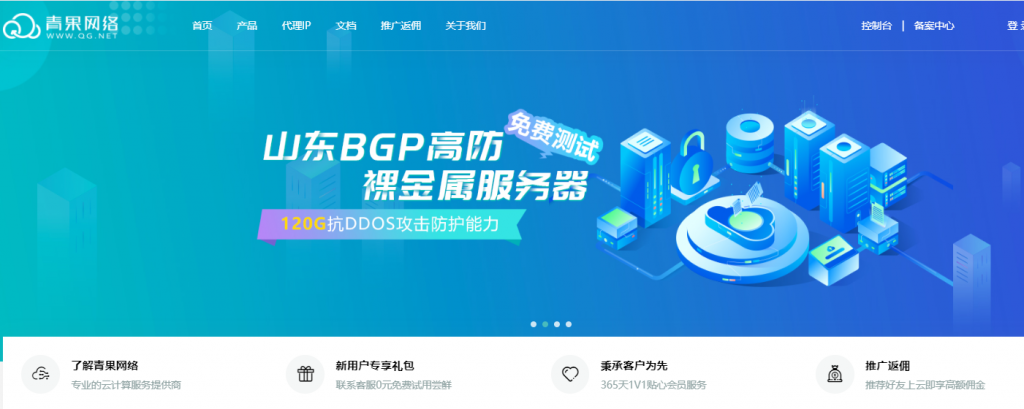
捷锐数据399/年、60元/季 ,香港CN2云服务器 4H4G10M
捷锐数据官网商家介绍捷锐数据怎么样?捷锐数据好不好?捷锐数据是成立于2018年一家国人IDC商家,早期其主营虚拟主机CDN,现在主要有香港云服、国内物理机、腾讯轻量云代理、阿里轻量云代理,自营香港为CN2+BGP线路,采用KVM虚拟化而且单IP提供10G流量清洗并且免费配备天机盾可达到屏蔽UDP以及无视CC效果。这次捷锐数据给大家带来的活动是香港云促销,总共放量40台点击进入捷锐数据官网优惠活动内...
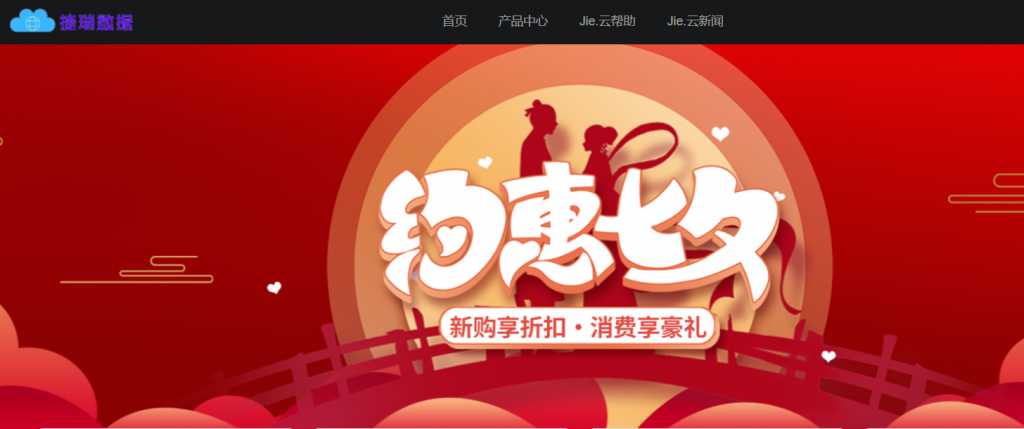
-
域名注册怎样进行域名注册网站空间租赁租用哪个网站空间最好?独立ip空间独立IP的空间有什么好处linux主机Linux主机 VS. Windows主机,您选择哪一个?域名代理怎么通过域名赚钱国外域名注册选择海外注册域名有什么好处?虚拟主机代理哪家虚拟主机商的代理比较好虚拟主机推荐便宜的虚拟主机,推荐几个免费网站域名申请哪里可以申请到免费网站域名?免费vps服务器如何免费搭建自己的vps服务器